准备工具:
- Photoshop CC 2019 (非必要)
- Global Mapper 14 链接:https://pan.baidu.com/s/16KtosLZa0uxs6MIaKBw0JQ 提取码:h1u7
- 一个可以看到全球地图的网页 传送门
下面是教程
1.进入 全球地图网页 (首先你得有个账号) 选择 <高级检索>

2.在左上角弹框中点击 <数据集> 然后如下图选择,点击确定
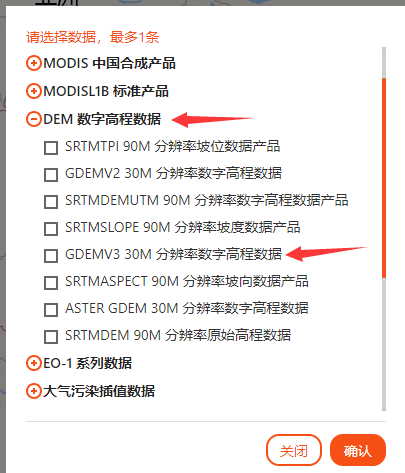
3.然后点击左上角弹框中的 <矩形> ,再在地图上圈出你想要的区域,点击 <检索>
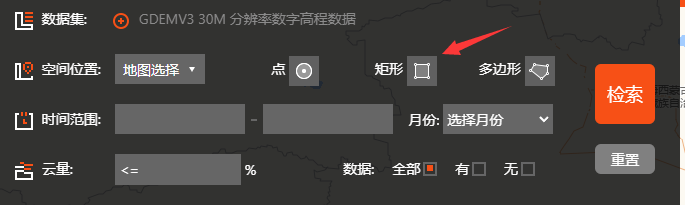
4.再然后你就会发现,左边出现了一堆东西(或者一个东西),那就是系统检测到你截图范围内里涉及到的默认区块,选一个你想要的区域,点击对应的 < ↓ > 就好
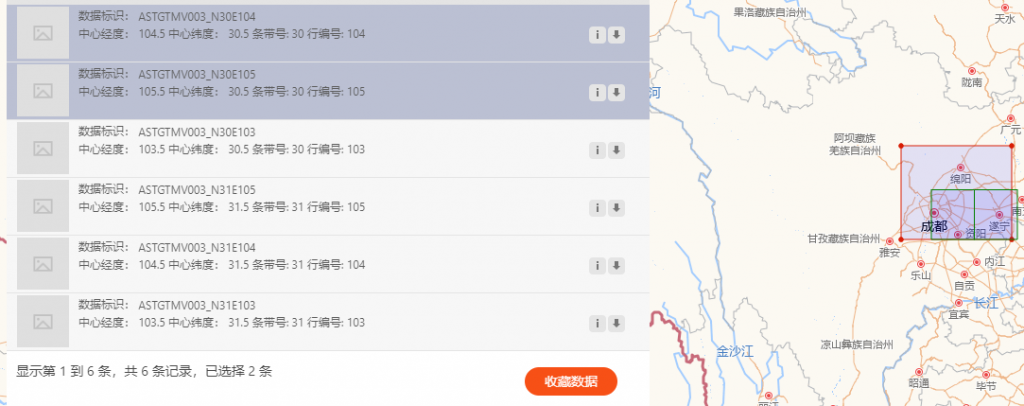
5.然后你获得了一个 <压缩包> ,是的马上就要完成了
6.打开你下载好的 global mapper 点击打开数据文件 然后选择你下载的压缩包(或者直接把压缩包拖进该软件的桌面快捷方式),你就会看到这样的画面
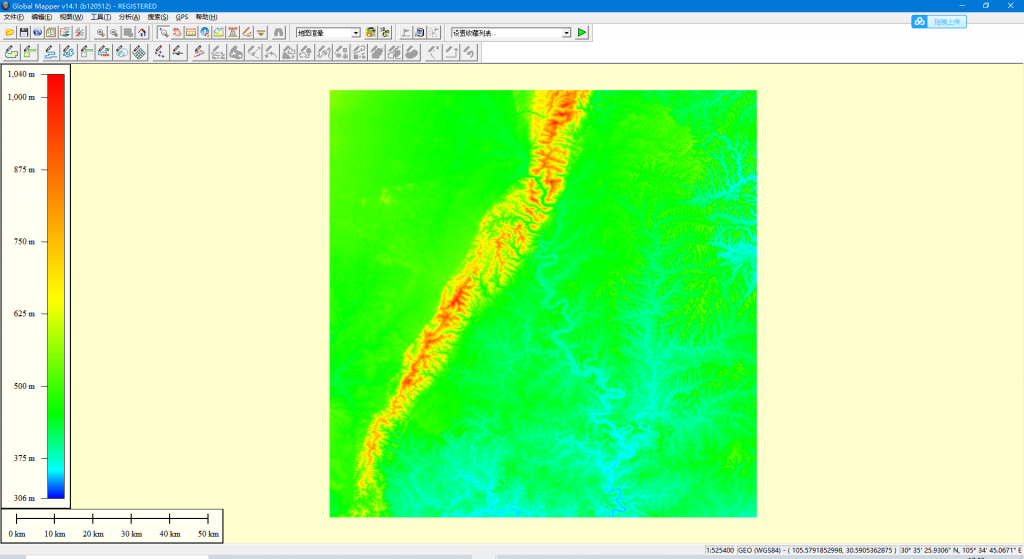
7.将 <地图渲染> 改为 <梯度渲染>
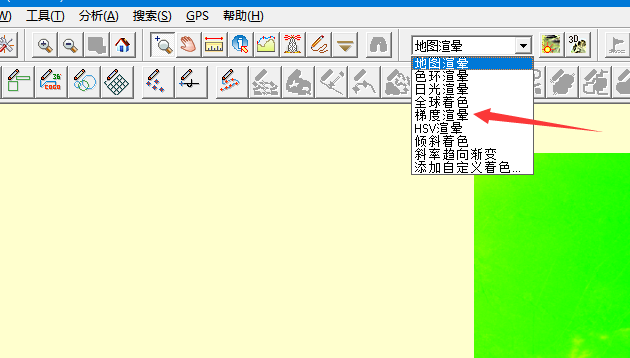
8.单击左上角文件,选择 <输出> ,再选择 <输出光栅/图像格式> ,输出格式选择 <PNG> ,再下一步中 文件类型选择 <24位RGB> 最后点击确定即可(注意这里会生成好几个文件,但是只有输出出来的.png格式的文件有用)
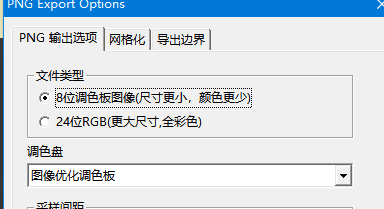
9.然后就是大家轻车熟路的导入灰度图了。(具体地图大小调整看个人需要和截取地图大小)


垃圾虚幻四,Flash天下第一